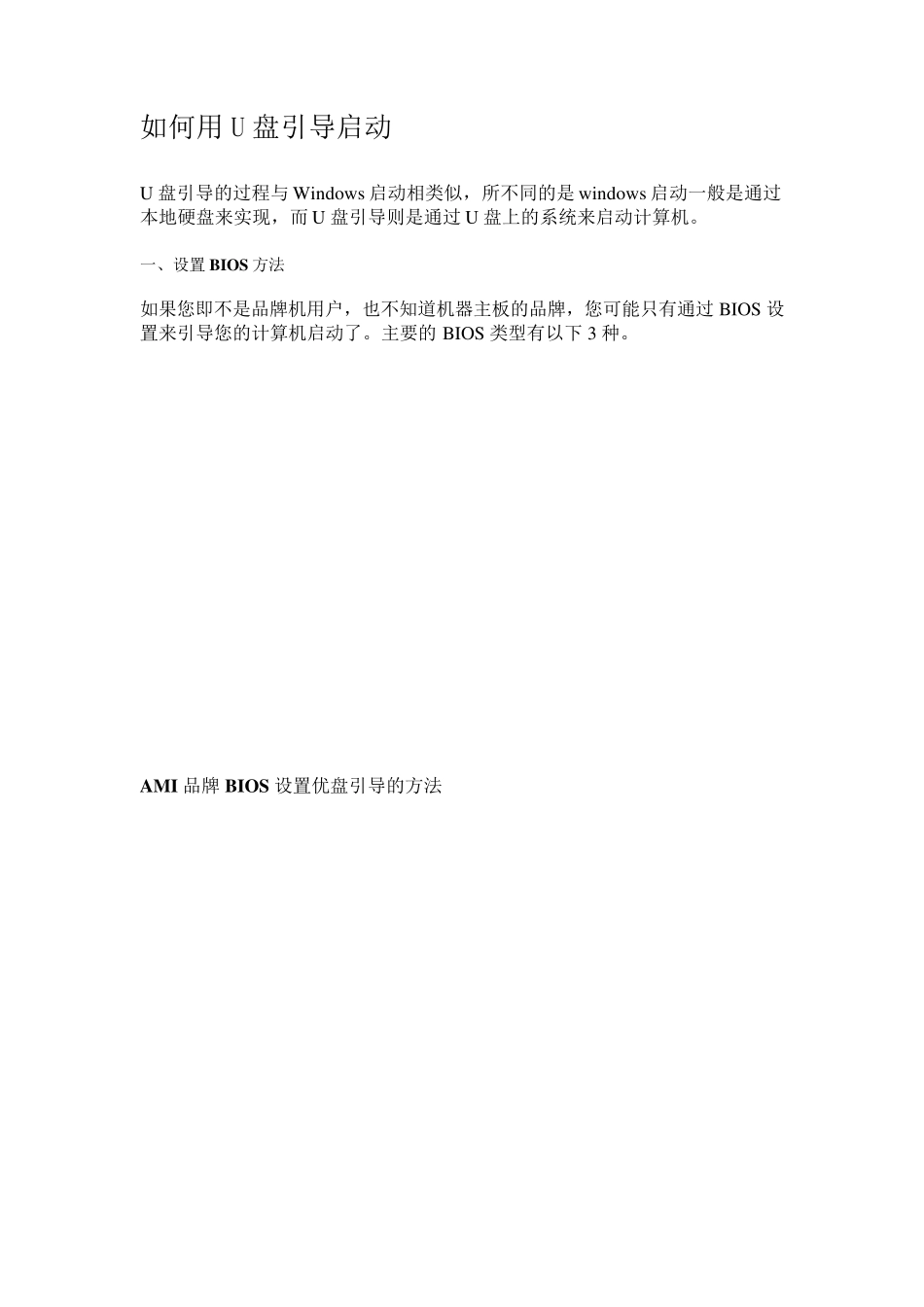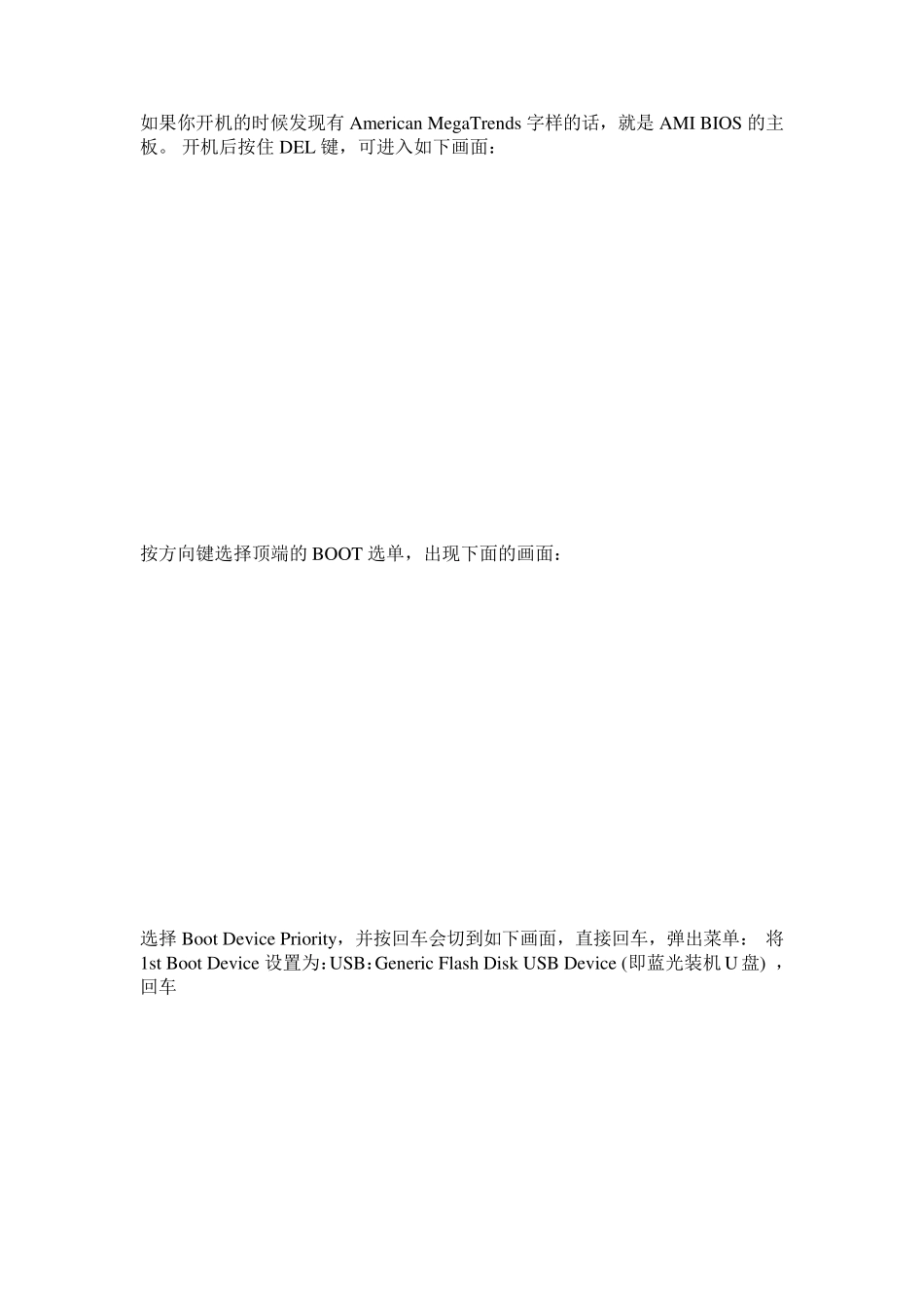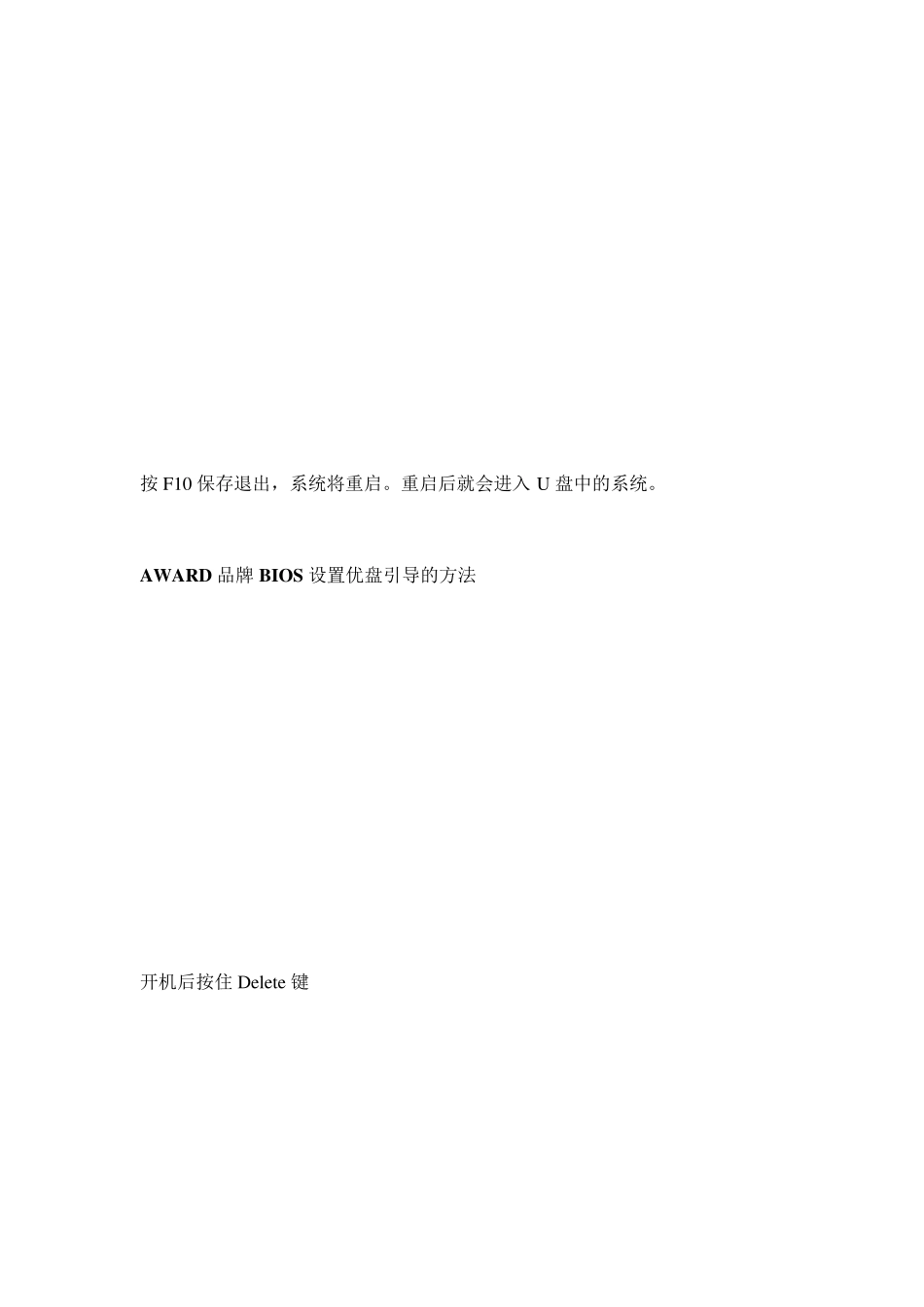如何用U 盘引导启动 U 盘引导的过程与Window s 启动相类似,所不同的是w indow s 启动一般是通过本地硬盘来实现,而U 盘引导则是通过U 盘上的系统来启动计算机。 一、设置 BIOS方法 如果您即不是品牌机用户,也不知道机器主板的品牌,您可能只有通过BIOS 设置来引导您的计算机启动了。主要的BIOS 类型有以下 3 种。 AMI 品牌 BIOS设置优盘引导的方法 如果你开机的时候发现有American MegaTrends 字样的话,就是AMI BIOS 的主板。 开机后按住 DEL 键,可进入如下画面: 按方向键选择顶端的BOOT 选单,出现下面的画面: 选择 Boot Dev ice Priority ,并按回车会切到如下画面,直接回车,弹出菜单: 将1st Boot Dev ice 设置为:USB:Generic Flash Disk USB Dev ice (即蓝光装机U 盘) ,回车 按F10 保存退出,系统将重启。重启后就会进入 U 盘中的系统。 AW ARD 品牌 BIOS 设置优盘引导的方法 开机后按住 Delete 键 选择第二项 Adv anced BIOS Featu res 选择First Boot Dev ice 并回车 弹出选择菜单后,选择你所插入的U 盘,一般为USB HDD。 选择后按 F10 保存,回车,退出 Phoenix 品牌 BIOS 设置优盘引导的方法 开机后按 Delete 键进入BIOS 设置,按左右键选择BOOT 菜单,出现如下画面: 选择Boot Dev ice Priority 并回车,出现下面的画面: 选择你所USB HDD ,按F10,弹出确认菜单的话,请按回车。系统重启并进入U 盘内的系统。 二、品牌机引导方法 联想品牌机优盘引导方法 1. 确认要装机的电脑处于关机状态 2. 插上蓝光装机U 盘 3. 开机并按住 F12 4. 电脑显示如下画面 5. 如果失败,请重启后按住 F12 键重试 华硕品牌机优盘引导方法 1. 确认要装机的电脑处于关机状态 2. 插上蓝光装机U 盘 3. 开机并按住 ESC(华硕台式机请按 F8) 4. 电脑显示如下画面 5. 按↑↓键选择 U 盘并按 Enter 键,进入蓝光装机系统 惠普品牌机优盘引导方法 1. 确认要装机的电脑处于关机状态 2. 插上蓝光装机U 盘 3. 开机并按住 F9 4. 电脑显示如下画面 5. 按↑↓键选择 U 盘并按 Enter 键,进入蓝光装机系统 戴尔品牌机优盘引导方法 1. 确认要装机的电脑处于关机状态 2. 插上蓝光装机U 盘 3. 开机并按住 F12(戴尔台式机请按 ESC) 4. 电脑显示如下画面 5. 按↑↓键选择 U 盘并按 Enter ...